Ispravljanje pogreške TELNET nije unutarnja ili vanjska naredba u sustavu Windows ili Mac
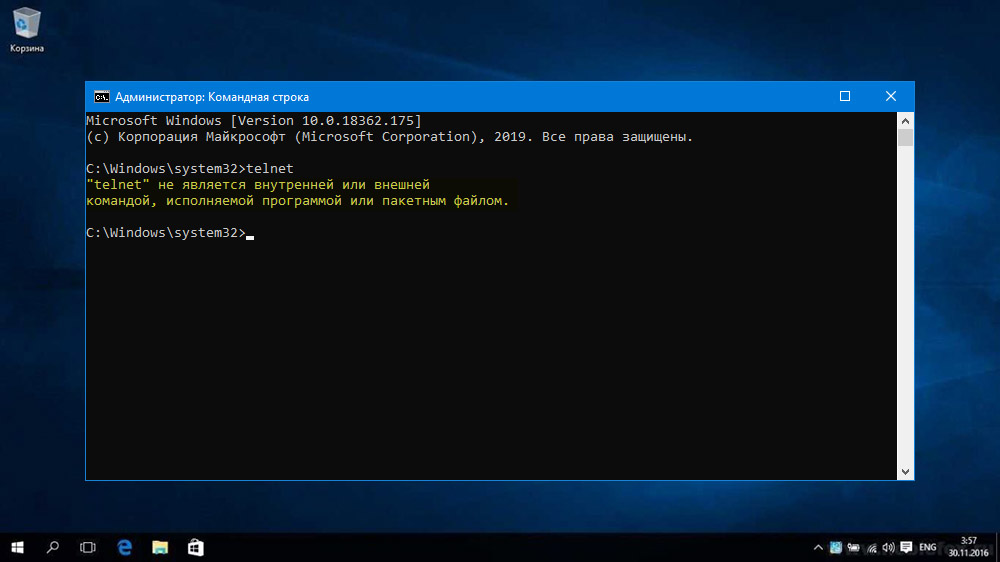
- 3173
- 92
- Miss Kirk Mante
Radeći na računalu, možete naići na sve vrste pogrešaka i neuspjeha koji ometaju određene zadatke. Dakle, kada se kupac pokrene u naredbenom retku, sustav često izdaje poruku "Telnet nije interna ili vanjska naredba, izvršeni program ili datoteka paketa".
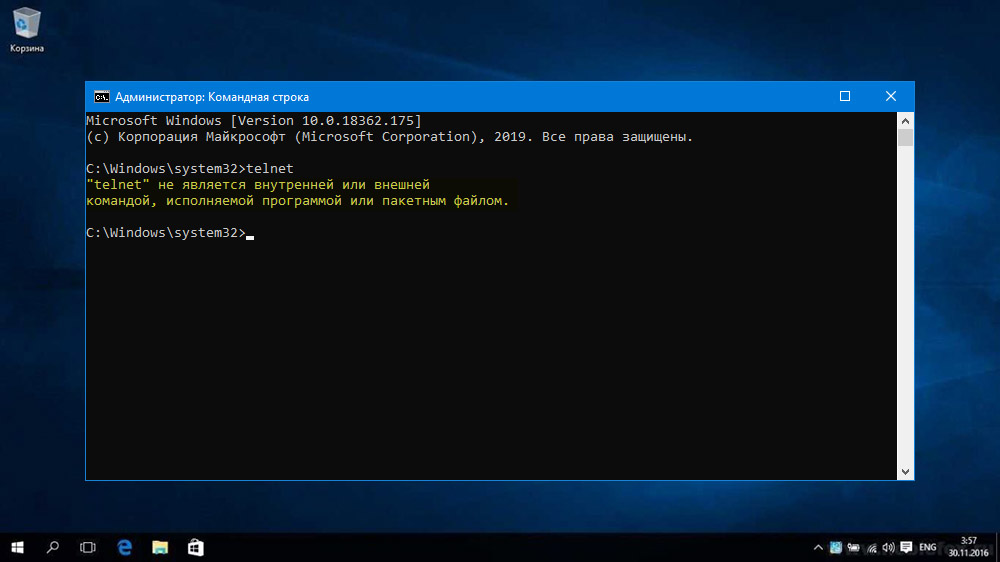
Telnet je mrežni protokol koji podržava terminalno sučelje i omogućuje vam daljinski rad s mrežnom opremom. Tim se vrlo često izvodi kako bi testirao TCP vezu s vanjskim domaćinima na određenom priključku, tako da je prisutnost i aktiviranje funkcionalnosti u sustavu uvijek relevantno.
Instalacija ručnog kupca nije teška, a s zadatkom se možete nositi na različite načine koji će se razmotriti dalje.
Telnet aktivacija na sustavu Windows
Pogreška "Telnet nije unutarnji ili vanjski tim ..." koja nastaje prilikom izvršavanja zahtjeva na terminalu, sugerira da klijent nije instaliran u sustavu i da njegove mogućnosti, naravno, neće biti moguće koristiti. Počevši s Windows 7, usluga je prema zadanim postavkama isključena, dok je moguće uključiti u sustave za radnu površinu kada se takva potreba dogodi.
Možete omogućiti Telnet klijent pomoću mogućnosti "upravljačkih ploča":
- Prelazimo u prozor "Programi i komponente" za koji otvaramo konzolu "Exed" (Win+R ili iz izbornika "Start") i unesite naredbu AppWiz u redak.Cpl. Ili koristimo alternativni način - pokretanje "upravljačke ploče" iz kontekstnog izbornika Start ili s radne površine ako na njemu postoji prečac i izbor odgovarajućeg odjeljka;
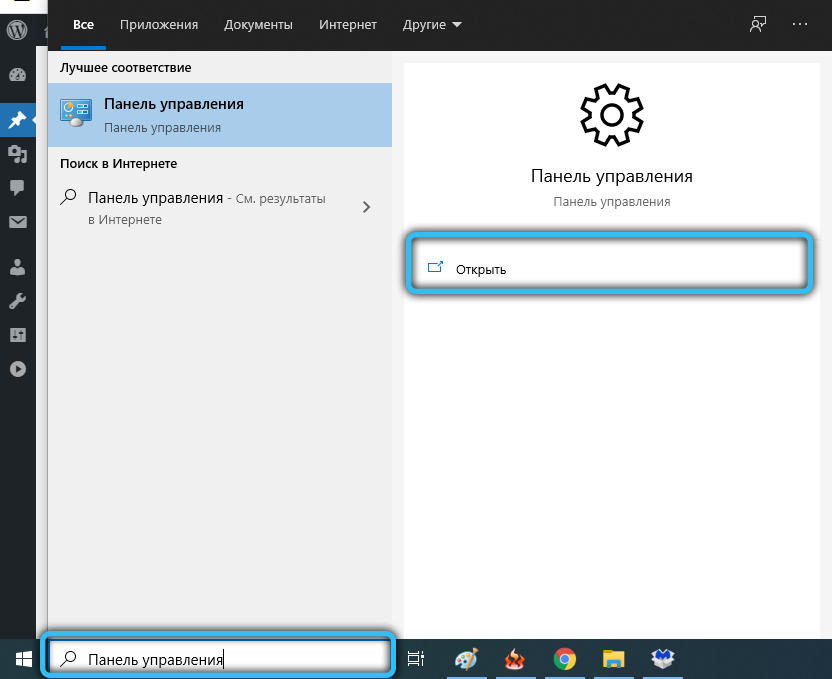
- U izborniku s lijeve strane odaberite "Uključivanje ili isključivanje Windows" komponenti ";
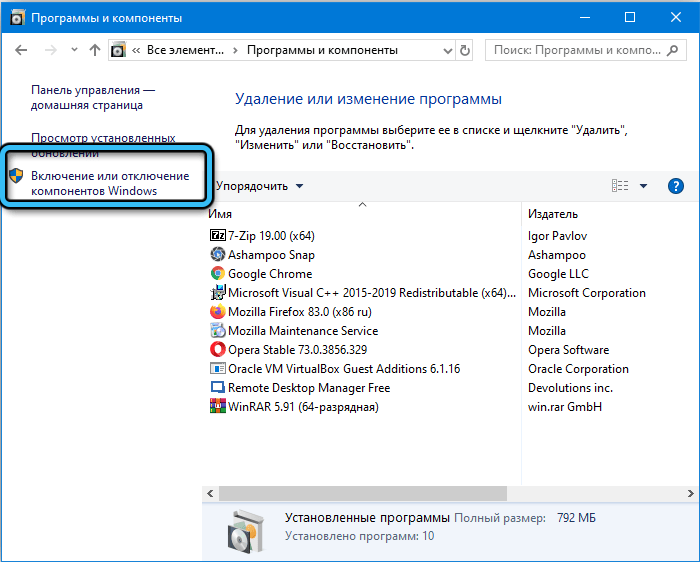
- Na "klijent telnet" nalazimo na popisu koji se otvorio i označio zastavom, a zatim kliknite "U redu".
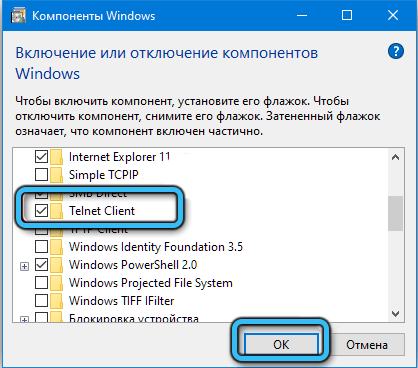
Nakon ovih radnji, pokušavamo ponovo izvesti naredbu u terminalu i provjeriti je li sustav dat pogreška ili je problem riješen.
Instalacija putem naredbenog retka Windows
Ako gornje radnje nisu donijele željeni rezultat, a pokretanje klijenta prekida pogreške, može se instalirati pomoću naredbi u terminalu. Da bismo omogućili funkciju, izvodimo sljedeće:
- Otvoreni PowerShell ili naredbeni redak u ime administratora. Na primjer, terminal možete otvoriti iz kontekstnog izbornika "Start" ili pomoću naredbe CMD i CMD naredbe ili pomoću standardne linije pretraživanja, odabirom opcije pokretanja u ime administratora;
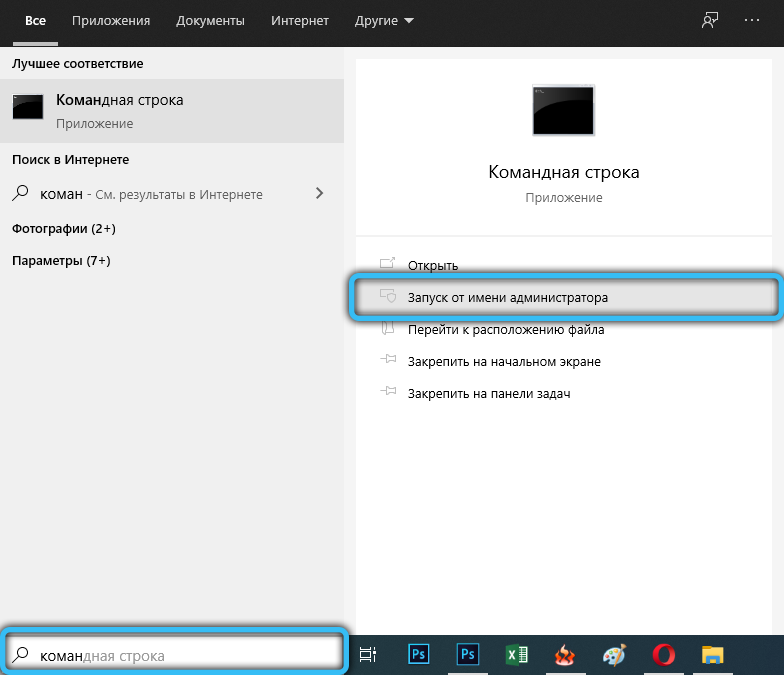
- Izlažemo DIST/Online/Enable-FEATURE/FIEGURENAME: TelnetClient i kliknite ENTER (ako umjesto "Omogući" da registrira "onemogući", funkcija će biti deaktivirana);
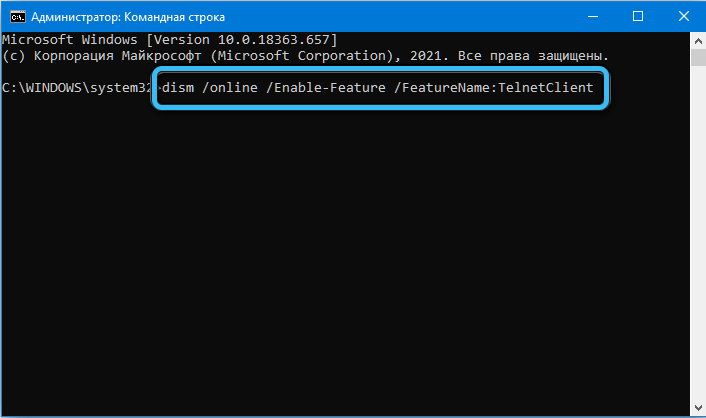
- Očekujemo da će klijent uključiti. Ovo će potrajati neko vrijeme, nakon čega će biti poruka o operaciji.
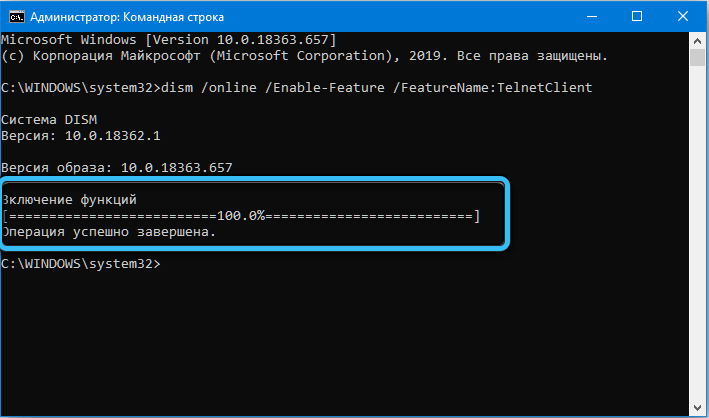
Instalacija protokola u macOS -u
Telnet Network protokol nije dostupan u modernim sustavima, počevši od macOS High Sierra 10.13, pa ako je potrebno koristiti ga, morat ćete aktivirati uslugu. Da biste instalirali klijenta, možete koristiti Homebrew Manager za Mac (uslužni program naredbenog retka omogućuje vam instaliranje paketa i aplikacija na računalo, dostupne besplatno). Ako nije, izvodimo sljedeće radnje za instalaciju:
- Pokrenuti terminal (/aplikacije/uslužne programe/terminal);
- Unesite naredbu
Ruby -e "$ (curl -fssl
https: // sirovo.GithubuserContent.Com/homebrew/install/master/install;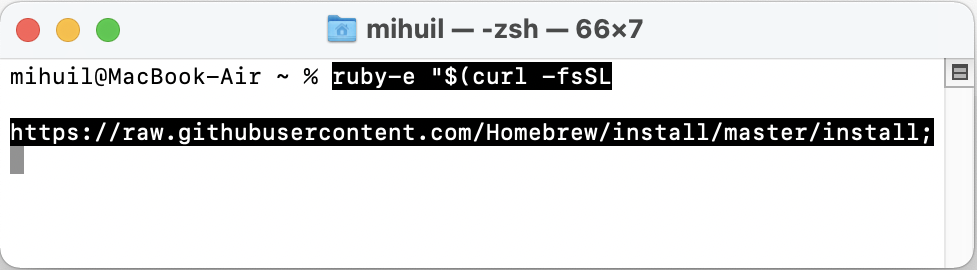
- Tijekom instalacije sustav će zatražiti lozinku, unijeti je kako bi potvrdio rad.
Kada je instaliran uslužni program za kućni program, za ovo možete staviti telnet:
- Otvaramo terminal;
- Postavili smo Brew Install telnet naredbu.
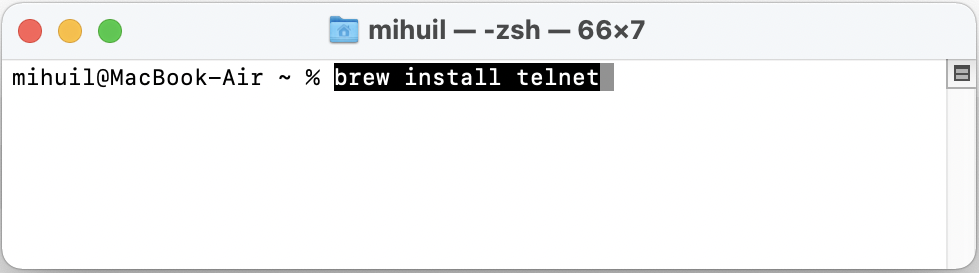
Po završetku instalacije klijenta provjeravamo njegov rad. Pogreška "Telnet nije unutarnja ili vanjska naredba" trebala bi nestati.
SAVJET. U svim modernim verzijama Maca dostupan je savršeniji SSH protokol koji koristi algoritme za šifriranje i pruža stabilnu, sigurnu vezu. Možete se koristiti za povezivanje za udaljena računala i kontrolirati ih kroz tuneliranje.Alternativa
Telnet do danas je jedan od najčešće korištenih kupaca i tražio je naredbe za provjeru veza, dok je njegova razina sigurnosti prilično niska, budući da se informacije prenose u otvorenom tekstu bez ikakve zaštite. To znači da podatke mogu u svakom trenutku presresti od strane napadača koji koriste WireShark. Dakle, alternativna opcija za obavljanje istih zadataka je SSH, osiguravajući sigurnost razmjene podataka. Za rad možete koristiti sljedeći softver:
- Putty - klijent za rad sa SSH i Telnet, slobodno se distribuira i prikladan je alat za administraciju poslužitelja;
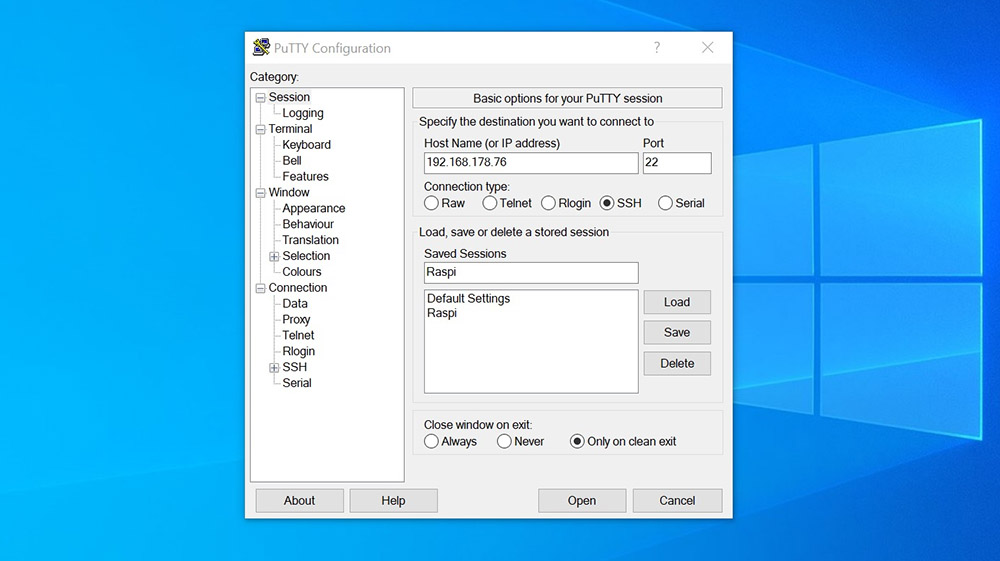
- TERMERT - Besplatna usluga za rad s TELNET, SSH1, SSH2 protokole putem stvarnih ili virtualnih COM porta;
- ZOC je moćan i pouzdan terminalni emulator za Windows i Poppy, karakteriziran prisutnošću tumača Rexx -a, Hex Editor -a, podrška nekoliko sesija s karticama i drugim funkcionalnostima.
Ako metode aktivacije TELNET nisu učinkovite, koristeći alternativni softver, možete provjeriti vezu i obavljati druge zadatke.

